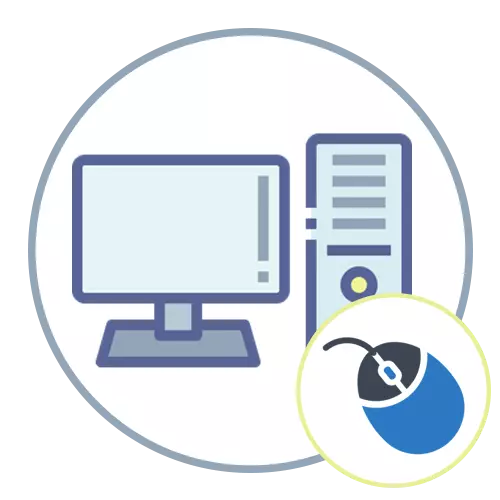
चरण 1: जडान
एक कम्प्युटर वा ल्यापटपको साथ माउस जडान गर्ने सिद्धान्त यसको प्रकारमा निर्भर गर्दछ। यो एक तार युएसबी उपकरण हुन सक्छ (PS / 2 लगभग कहिँ पनि कतै कतै प्रयोग भएको छ), वा ताररहित, जहाँ पहिले नै धेरै विकल्पहरू छन्।विकल्प 1: वार्डर माउस
जबकि वार्डेड जडान सबैभन्दा लोकप्रिय छ, यद्यपि ताररहित मउसहरू अधिक विजयी हुँदै गइरहेका छन् र विस्तृत दायरा छ। यदि तपाईंले परिधीय रुपमा छनौट गर्नुभयो भने, जुन केबल प्रयोग गरेर जडित छ, तपाईंलाई आवश्यक सबै तपाईंको पीसी वा ल्यापटपमा नि: शुल्क USB कनेक्टर फेला पार्नुहोस्। अर्को, उपकरण स्वचालित रूपमा ड्राइभर निर्धारण गरिन्छ र ड्राइभर स्थापना गर्दै, जस पछि माउस अपरेशनको लागि तयार छ। केहि खेल मोडेलहरूको लागि, निर्माताको आधिकारिक वेबसाइटको अतिरिक्त, तपाईंले ड्राइभरलाई अपलोड गर्नुपर्नेछ जुन कार्यक्षमता बढाउछ र थप सेटिंग्स पहुँच गर्न।
थप पढ्नुहोस्: ल्यापटपमा वायर माउस कनेक्ट गर्नुहोस्

विकल्प 2: वायरलेस माउस
एक वायरलेस व्यापारको साथ, चीजहरू थोरै बढी जटिल हुन्छन्, किनकि उत्पादकहरूले विभिन्न प्रकारका जडानहरू बनाएका छन्। तपाईंले निर्धारण गर्न आवश्यक छ जुन अधिग्रहण मोडेलमा प्रयोग गरिन्छ, ताकि समझदारी सही रूपमा कसरी प्रदर्शन गर्ने भनेर बुझ्दछ। यी सबै बुझ्नको लागि यसले हाम्रो वेबसाइटमा अर्को लेखलाई मद्दत गर्दछ, जसमा सबै प्रकारका जडानहरू छलफल हुन्छन् र यदि तपाईंले आफैंमा काम गर्नुहुन्न भने, यदि तपाईंले आफैंमा काम गर्नुहुन्न भने, यदि तपाईं आफैंमा काम गर्नुहुन्न भने, यदि तपाईं आफैंमा काम गर्नुहुन्न भने
थप पढ्नुहोस्: कसरी एक कम्प्युटरमा वायरलेस माउस जडान गर्ने

चरण 2: माउस सेटअप
माउस सेटिंग एक वैकल्पिक कदमहरू मध्ये एक हो जुन तपाईं केहि केसहरूमा मात्र कार्यान्वयन गर्न चाहानुहुन्छ। प्राय: जसो गेमिंग उपकरणहरूको मालिकहरू मात्र व्यस्त छन्, किनकि विकासकर्ताहरूले विशेष सफ्टवेयर सिर्जना गरेका छन्। उदाहरणको रूपमा, हामी लगबाइटबाट लीक गर्ने चूहोंटको बारेमा लेख पढ्न सिफारिस गर्दछौं। यसले उपयुक्त सफ्टवेयर कहाँ फेला पार्ने, यसलाई कसरी स्थापना गर्ने भनेर बुझ्न मद्दत गर्दछ र भविष्यका कार्यहरू पूरा हुनै पर्छ।
थप पढ्नुहोस्: लगआइटच माउस सेट अप गर्नुहोस्
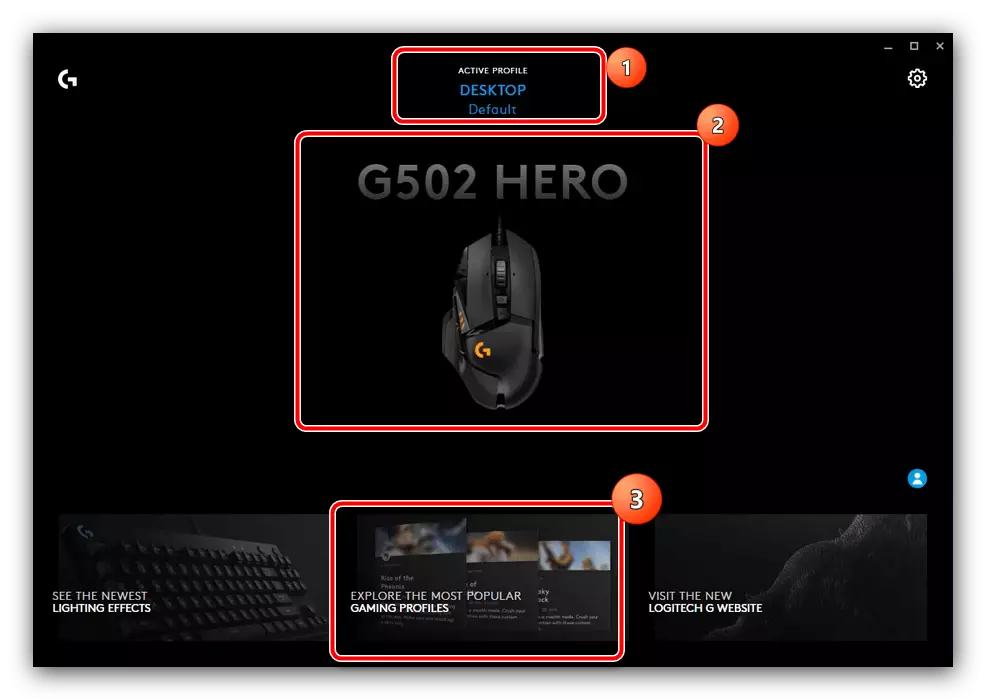
एक निश्चित सफ्टवेयरले विशेष रूपमा बनावटको विशिष्ट मोडेलहरूको लागि विशेष गरी उन्नत भएका सुविधाहरू छन्, जस मध्ये केही बेइमान छन्, किनकि यो शून्यहरूमा फर्किएर तपाईंलाई अन्य तरिकामा सरल बनाउँदछ। यो A4tech को लागी उनको रगत शासकको साथ प्रसिद्ध छ। हामी त्यस्ता विकल्पहरूको प्रयोगलाई बढावा दिनेछैनौं, तर केवल संकेत गर्दछ कि तिनीहरू अवस्थित छन् र कहिलेकाँही मनोरन्जन उद्देश्यमा प्रयोग गरीन्छ, र नेटवर्कमा होइन।
थप पढ्नुहोस्: कम्प्युटर चूहों रस को अनुकूलन गर्नुहोस्
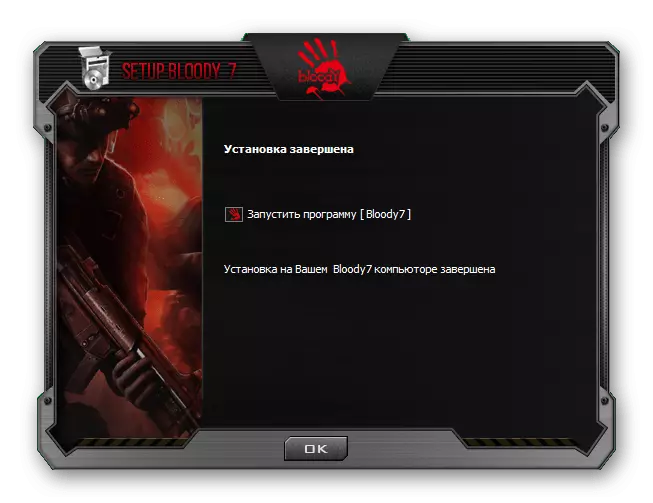
ती प्रयोगकर्ताहरूले आफ्नो माउस कन्फिगर गर्न आवेदन पाएका छैनन्, तर यसको प्यारामिटरहरू परिवर्तन गर्न चाहन्छ, तर विन्डोजमा विन्डोजहरूको सूचीमा हराइरहेको छ, हामी सामान्य कार्यक्रमहरूलाई ध्यान दिन सिफारिस गर्न सक्दछौं जुन उन्नत सुविधाहरू प्रदान गर्दछ। तिनीहरू दुबै कुञ्जीहरू नियुक्त गर्न सक्छन्, र म्याक्रो लेख्न सक्छन् जुन केवल एक बटन थिचेर प्रदर्शन हुनेछ। निम्न सामग्रीहरू पढ्नुहोस् र उपकरण कन्फिगर गर्न सुरू गर्न उपयुक्त सफ्टवेयर चयन गर्नुहोस्।
अधिक: माउस सेटअप प्रोग्रामहरू
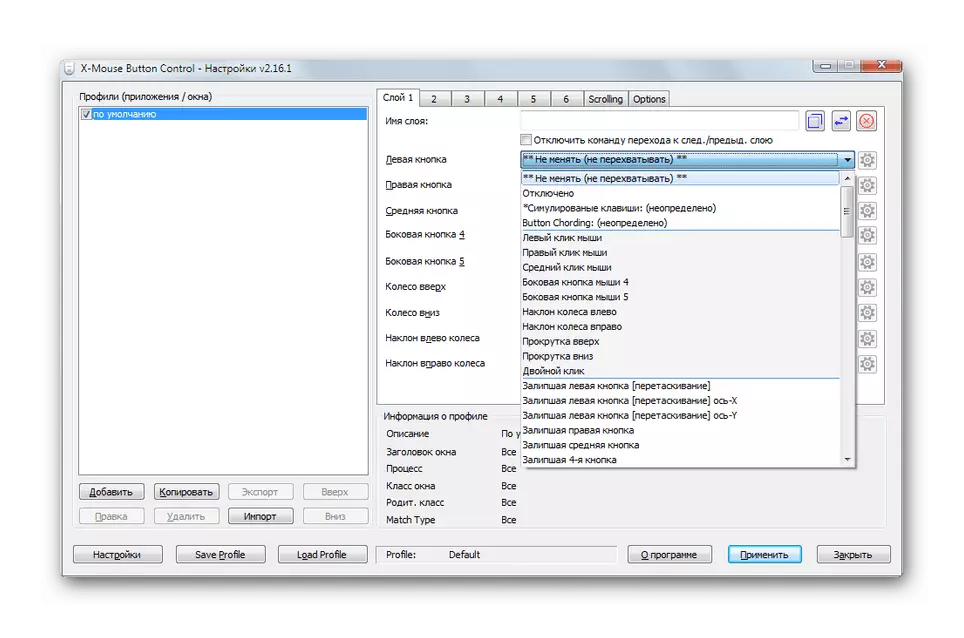
सबैभन्दा विस्तृत रूपमा तपाईले थप विवरणमा कुरा गर्नु पर्ने सबै भन्दा साधारण सेटि .हरू माउसको संवेदनशीलता परिवर्तन गर्नु हो, किनकि मानक मानहरू सबै प्रयोगकर्ताहरू उपयुक्त छैनन्। यदि तपाईंले DPI परिवर्तन गर्न आवश्यक छ भने अघिल्लो स्थापित सहायक सफ्टवेयर प्रयोग गर्नुहोस्, र यदि यो हराइरहेको छ वा उपयुक्त छैन भने मानक अपरेटिंग प्रणाली सेटिंग्स सन्दर्भ गर्नुहोस्।
अधिक पढ्नुहोस्: कम्प्युटर माउसमा DPI सेट अप गर्दै
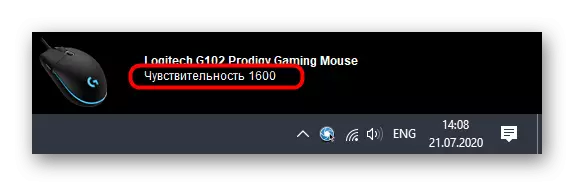
चरण :: माउस चेक
यो चरण प्रासंगिक छ जब तपाईं निश्चित हुनुहुन्न कि माउस पूर्ण रूपमा उचित छ। वर्तमान हेर्टहरू पढेर जाँच गर्दैछ र बटनहरू टाँस्नको लागि जाँच गरीएको छ। तपाईंले यसका लागि व्यक्तिगत अनुप्रयोगहरू डाउनलोड गर्नुपर्दैन, किनकि सबै सुविधाहरू विशेष अनलाइन सेवाहरूमा उपलब्ध छन्, जुन लेखमा छलफल गरिएको छ।
अधिक पढ्नुहोस्: अनलाइन सेवाहरूको प्रयोग गरेर कम्प्युटर माउस जाँच गर्नुहोस्
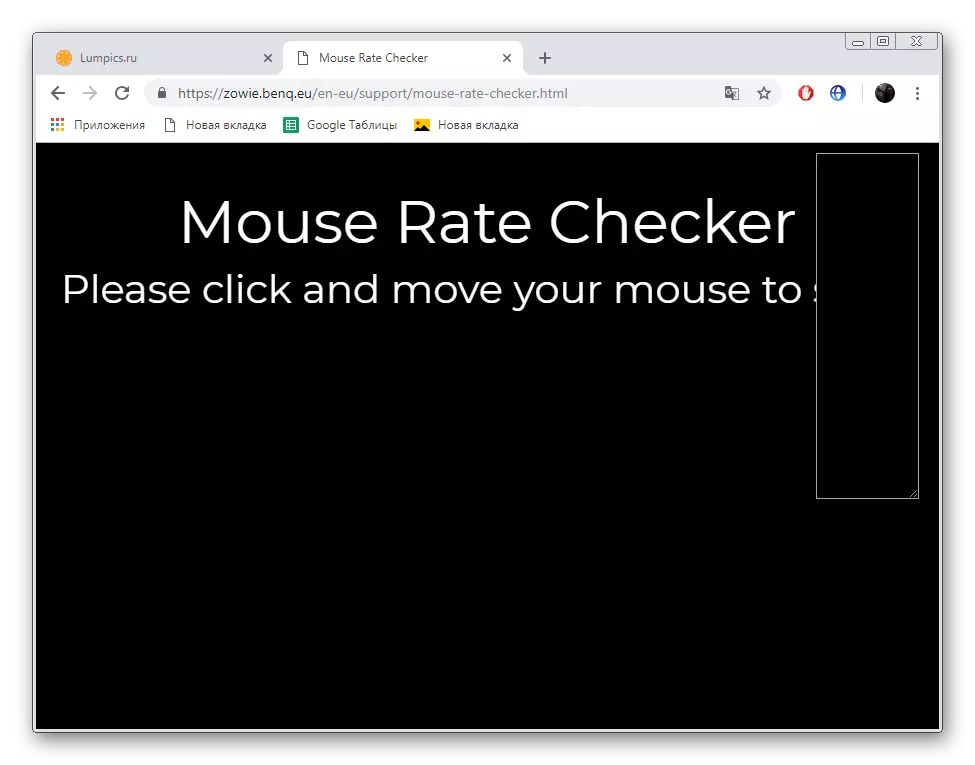
बारम्बार समस्या समाधान गर्दै
पूर्ण रूपमा, हामी दुई अधिक लोकप्रिय समस्याहरूको विश्लेषण गर्नेछौं माउस जडान गरे पछि वा यसको प्रयोगको निश्चित समय पछि। तपाईंले पाउनुहुनेछ कि कर्सरले यसमा कुनै सर्ने छैन वा आन्दोलनलाई नराम्रो प्रतिक्रिया दिन्छ। यस्तो अवस्थामा, विभिन्न स्राव विधिहरू उद्धारमा आउनेछन्। तिनीहरू हाम्रो वेबसाइटमा दुई अन्य म्यानुअलहरूमा लेखिएका छन्। शीर्षक शीर्षक छान्नुहोस् र यो वा यो समस्या कसरी समाधान गर्ने बारे पढ्नुहोस्।
थप पढ्नुहोस्:
एक ल्यापटपमा माउसको साथ समस्या समाधान गर्दै
माउस टेबलमा जानको लागि नराम्रो प्रतिक्रिया दिन्छ

